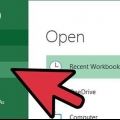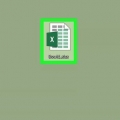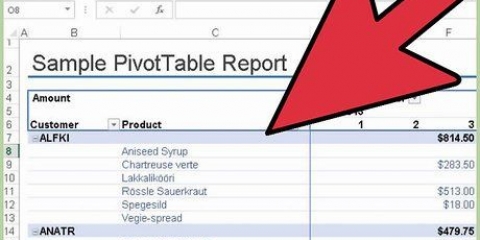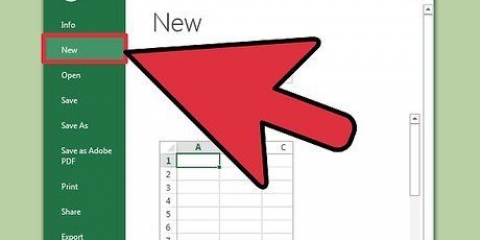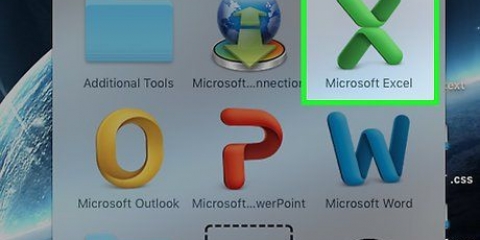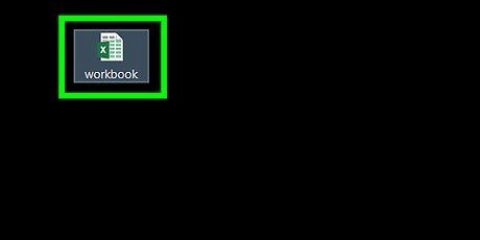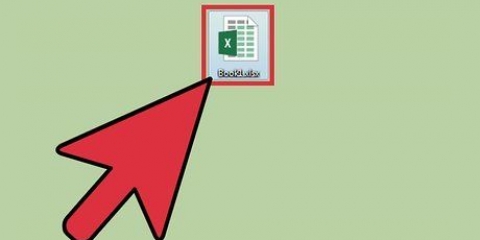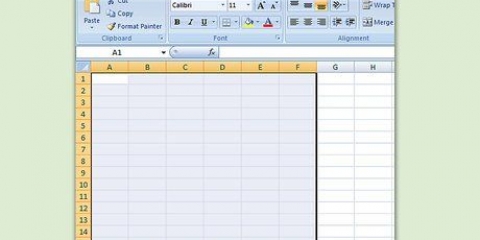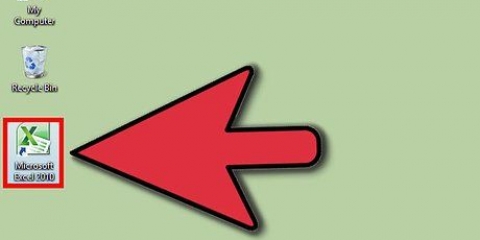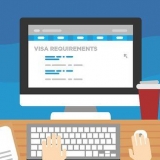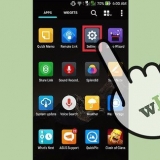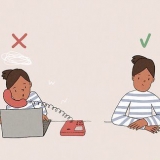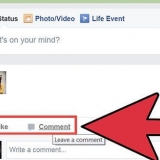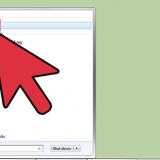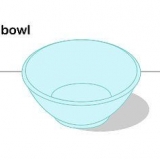Microsoft Access è progettato per funzionare con Microsoft Excel e fa parte di Microsoft Office Professional. Puoi anche acquistare Access da solo per imparare a creare un database da un foglio di calcolo Excel

Crea un database da un foglio di calcolo excel
Contenuto
Microsoft Excel è un programma per fogli di calcolo che consente di elencare e classificare le informazioni su più fogli di lavoro all`interno di un documento (una cartella di lavoro o un foglio di calcolo). Oltre a creare elenchi, puoi anche creare grafici e diagrammi dai dati nel foglio di calcolo. Tuttavia, se desideri funzioni più avanzate per lavorare con i dati, dovrai importare il foglio di calcolo Excel in un programma di database come Access, o in software di database online o programmi di database di altri produttori.
Passi
Metodo 1 di 3: in Microsoft Access

1. Crea un foglio di calcolo in Excel.
- Salva il foglio di calcolo sul tuo disco rigido. Puoi anche utilizzare un foglio di calcolo Excel esistente.

2. Avvia Microsoft Access. Aprire un database di Microsoft Access esistente o creare un nuovo database vuoto.

3. Clicca sul "Dati esterni"-scheda e selezionalo "Eccellere"-icona nella barra multifunzione.

4. Clicca sul "Da sfogliare"-pulsante per la posizione del foglio di calcolo Excel.
In alternativa, puoi anche digitare il percorso del file nel campo dell`indirizzo, ad esempio: c:/users/
Importa i dati di origine in una nuova tabella nel database corrente: utilizza questa opzione se stai utilizzando un database completamente nuovo senza tabelle o se desideri aggiungere una nuova tabella a un database esistente. Creando una nuova tabella puoi modificare i dati in Access. Aggiungi una copia dei dati alla tabella: utilizza questa opzione se stai utilizzando un database esistente e desideri aggiungere i dati a una delle tabelle nel database. Aggiungendo dati a una tabella esistente, puoi modificare le informazioni in Access. Collegamento all`origine dati creando una tabella collegata: utilizzare questa opzione per creare un collegamento ipertestuale nel database, che consente di aprire il database Excel in Excel. Questo metodo non consente di modificare i dati in Access. Fare clic su OK dopo aver selezionato il metodo di trasferimento.
Per impostazione predefinita, Excel crea una cartella di lavoro con tre fogli di lavoro "Pagina 1", "Foglio 2" e "Foglio 3". Puoi eliminare, aggiungere e modificare i nomi di questi fogli di lavoro in Excel e tutte le modifiche saranno visibili in Access. Puoi trasferire solo un foglio di lavoro alla volta. Se i dati sono distribuiti su più fogli di lavoro, dovrai completare il trasferimento di un foglio di lavoro e quindi tornare al "Dati esterni"-scheda e ripetere tutti i passaggi per ogni foglio di lavoro rimanente. clicca su "Successiva" dopo aver selezionato il foglio di lavoro.

Se importi tutti i campi dal foglio di lavoro invariati, non modificare nulla in questa finestra e fare clic "Successiva". Per modificare il tipo di uno qualsiasi dei campi, fai clic sull`intestazione della colonna che desideri modificare e modifica il nome del campo, il tipo di dati e se è indicizzato o meno. Quindi fare clic "Successiva". Se vuoi saltare quel campo, metti un segno di spunta accanto a " Campo Non importare (Salta)" e fare clic "Successiva".
Per ottenere i migliori risultati, lascia che Access determini la chiave. Puoi anche definire tu stesso una chiave digitando il testo nel campo accanto a tale opzione, oppure selezionarla "Nessuna chiave primaria", che, tuttavia, non è raccomandato. clicca su "Successiva".
clicca su "Completare" e fai un check-in "Salva questi passaggi di importazione" per utilizzare gli stessi passaggi per importare più dati in un secondo momento. clicca su "Vicino" per creare il tuo database.














5. Specificare come si desidera trasferire i dati al database selezionando una delle seguenti opzioni:

6. Seleziona il foglio di lavoro che desideri importare dall`elenco.

7. Lascia il segno di spunta "Intestazioni di colonna nella prima riga" in piedi, se le teste sono presenti. In caso contrario, deseleziona la casella in modo che Access crei le proprie intestazioni di colonna.
clicca su "Successiva".

8. Modificare il tipo di campo, se lo si desidera, o indicare che si desidera importare il campo.

9. Imposta la chiave primaria per il database.

10. Immettere il nome del foglio di lavoro nel campo "Importa nella tabella", o lascialo sul nome predefinito.
Metodo 2 di 3: nel software di database Ragic

1. Crea un foglio di calcolo in Excel.

2. vai da terabbioso-account (o creane uno gratuitamente) e clicca sul pulsante per creare un nuovo foglio di lavoro in alto a destra.

3. Inserisci il nome del tuo database e non dimenticare di controllare "Crea un nuovo foglio con il mio file Excel"

4. Carica il tuo file. Supporti Ragic .xls .xlsx e .file csv.

5. Determina se il titolo è nella prima riga. In tal caso, Ragic determinerà automaticamente come i dati in questa riga verranno distribuiti nei campi nel passaggio successivo.

6. Ragic determinerà automaticamente il tipo di ogni campo, ma puoi cambiarlo se non ti piacciono i campi predefiniti del sistema.

7. Ora fai clic su Importa e Ragic creerà il tuo database.

8. Ora hai creato un database online del tuo foglio di calcolo Excel in Ragic.

9. Puoi utilizzare il motore di ricerca in alto per cercare i dati.

10. Oppure usa la barra di ricerca a lato per cercare dati con qualsiasi combinazione di campi.
Metodo 3 di 3: in un altro software di database

1. Crea il tuo foglio di calcolo in Excel. Salva il documento come cartella di lavoro di Excel in un percorso di file che puoi ritrovare facilmente in seguito.
- Salva l`originale come file excel come copia master.

2. clicca su "File" e seleziona "Salva come". clicca su "Salva come tipo" e selezionare il formato file che il programma di database può leggere.
Ad esempio, alcuni programmi utilizzano il formato CSV (valori separati da virgola), mentre le applicazioni Web possono utilizzare XML. Fare riferimento al manuale del programma del database per conoscere il formato corretto.

3. Chiudi Excel e avvia il tuo programma di database.

4. Importare il foglio di lavoro Excel nel programma database seguendo le istruzioni del manuale.
Articoli sull'argomento "Crea un database da un foglio di calcolo excel"
Condividi sui social network:
Popolare